在数字化时代,我们经常需要将不同格式的文件进行转换以满足不同的需求。将JPG格式的图片转换为PDF格式的文件是常见的操作之一。本文将介绍一种简易方法,...
2025-01-12 34 pdf
在当今数字化办公环境中,PDF和PPT是最常用的文件格式之一。PDF文件因其高度保真和平台无关性而广泛使用,而PPT(PowerPoint演示文稿)则常用于演讲和会议展示。但有时我们需要将PDF文件的内容转换为PPT格式以配合演示需求。如何高效且简单地完成PDF到PPT的转换呢?本文将为你详细展示多种方法,帮助你轻松实现文件格式的转换。
小贴士:在线转换工具因其方便快捷而受到许多用户的青睐。请确保在使用在线工具时选择信誉良好的平台,以保证文件安全。
操作指导:
1.访问在线转换网站:你需要在网络浏览器中输入一个知名的PDF转PPT在线转换网站的地址,比如Smallpdf、ILovePDF或convertio等。
2.上传PDF文件:在网站上找到“PDF转PPT”的选项并点击,然后按照指示上传你的PDF文件。
3.开始转换过程:上传文件后,选择转换后的PPT格式要求,点击“转换”按钮,网站会自动进行格式转换。
4.下载转换后的文件:转换完成后,通常网站会提供下载链接,你可以点击下载,即可获取到转换后的PPT文件。
常见问题解答:
Q:在线转换工具是否支持批量转换?
A:大多数在线转换网站都支持批量转换,你可以在上传文件时选择多个PDF文件进行同时转换。
Q:在线转换有文件大小限制吗?
A:是的,为了防止服务过载,大多数在线工具都设有一定的文件大小限制。务必事先查看转换网站的相关说明。
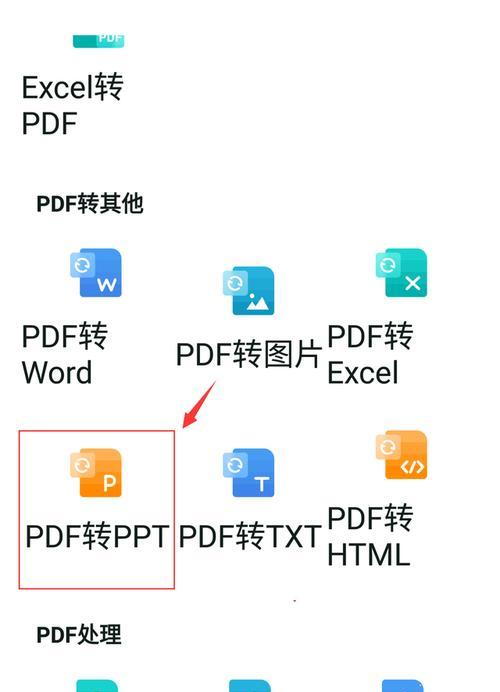
小贴士:对于需要批量处理或对转换质量有更高要求的用户,专业软件提供的解决方案往往更为理想。
操作指导:
1.选择专业软件:如AdobeAcrobatPro等,安装并打开软件。
2.打开PDF文件:在软件中选择“打开”选项,导入需要转换为PPT的PDF文件。
3.执行转换操作:点击“导出PDF”工具,选择“MicrosoftPowerPoint”格式,然后点击“导出”。软件会提示你选择导出的PPT格式和导出的页面范围。
4.保存PPT文件:完成以上步骤后,你的PDF文件将被转换成PPT格式。指定保存位置并保存文件。
实用技巧:
保持格式一致性:在转换过程中,一些高级软件允许用户选择保持原始PDF的格式和布局,以获得更好的转换效果。
转换限定部分:如果只需要转换PDF中的特定部分到PPT,专业软件通常提供了更为详细的选项,如转换选定页面。
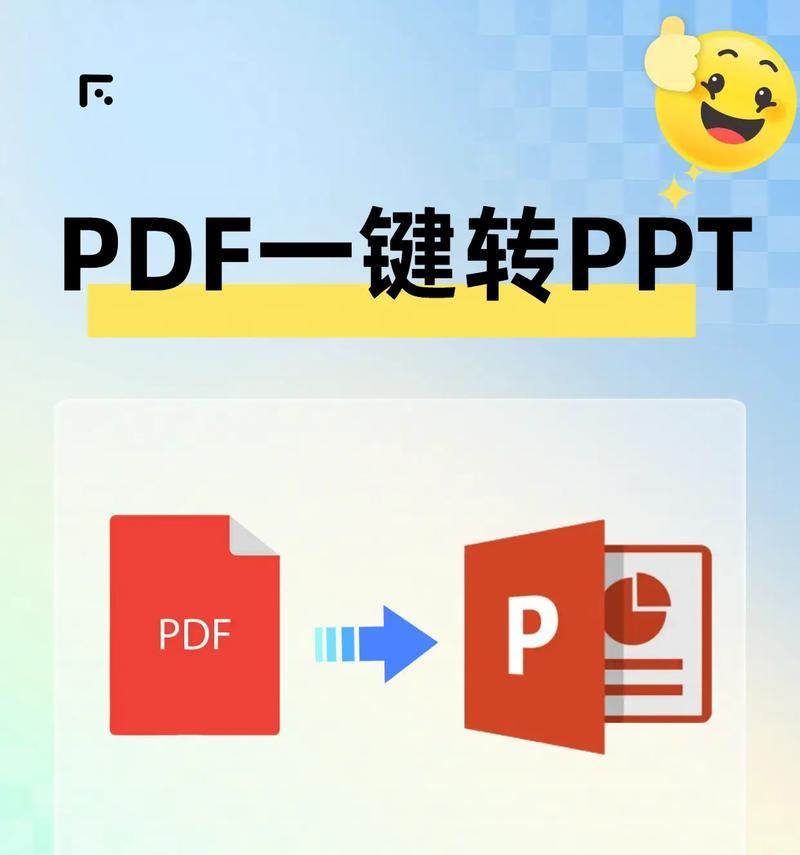
小贴士:如果你追求极高的自定义程度,手动操作可能更适合你。虽然这通常更加耗时,但可以按照个人需求精细控制每一页PPT的布局和设计。
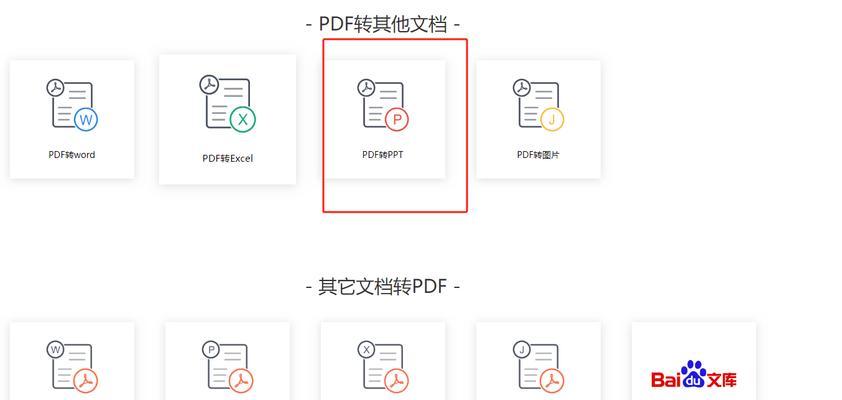
操作指导:
1.打开PDF文件:使用AdobeReader或任何其他PDF阅读器打开PDF文件。
2.选定内容复制:选取PDF中的文本或图像,复制后粘贴到PPT中相应的位置。
3.重新排版布局:根据自己的需求,调整PPT中的字体、大小、颜色和布局,以达到最佳的展示效果。
4.添加新的幻灯片:根据需要为每部分内容创建新的幻灯片,并根据需要添加动画和过渡效果。
实用技巧:
准确排版:在转换文本时,注意PPT的排版不要过于拥挤,保持清晰易读。
图像处理:如果PDF文件中包含图像,可以使用PPT中的图片工具进行调整和优化,以增强视觉效果。
综合以上,将PDF转换为PPT可以使用在线工具、专业软件以及手动三种方法。在线工具适用于快速且简单的转换需求,专业软件则提供了更为强大和灵活的转换选项,而手动转换则适合追求完美展示效果和高度自定义的用户。根据你的具体需求,选择最适合你的方法,以便高效地完成工作。
标签: pdf
版权声明:本文内容由互联网用户自发贡献,该文观点仅代表作者本人。本站仅提供信息存储空间服务,不拥有所有权,不承担相关法律责任。如发现本站有涉嫌抄袭侵权/违法违规的内容, 请发送邮件至 3561739510@qq.com 举报,一经查实,本站将立刻删除。
相关文章
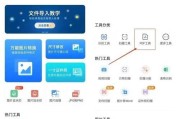
在数字化时代,我们经常需要将不同格式的文件进行转换以满足不同的需求。将JPG格式的图片转换为PDF格式的文件是常见的操作之一。本文将介绍一种简易方法,...
2025-01-12 34 pdf

在日常工作和学习中,我们经常会遇到需要打印PDF文档的情况,但有时候我们会发现一些PDF文件被设置了打印限制,无法直接进行打印。这种限制常常让人感到困...
2024-10-24 84 pdf
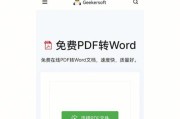
随着电子化时代的到来,pdf扫描件的使用越来越普遍。然而,如何高效地进行pdf扫描却是一个让人头疼的问题。本文将介绍一种轻松高效的pdf扫描方法,通过...
2024-09-29 127 pdf
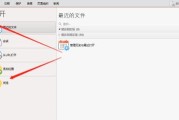
随着信息技术的不断发展,电子文档已经成为我们日常工作中不可或缺的一部分。PDF作为一种通用的电子文档格式,被广泛应用于各个领域。然而,在处理PDF文件...
2024-08-23 79 pdf
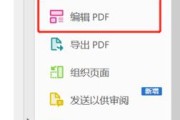
在现代社会,人们常常需要编辑和修改PDF文件以满足各种需求。然而,并非每个人都可以随时随地使用电脑来完成这项任务。幸运的是,借助手机上的PDF编辑器应...
2024-07-26 89 pdf
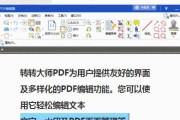
在数字化时代,PDF已成为最常见的文件格式之一。然而,有时候我们需要对PDF文件进行编辑和修改,以满足个人或工作需求。为此,选择一款功能强大、易于使用...
2024-07-21 94 pdf